"Я использовал встроенный рекордер экрана iPhone, и он не записал звук! Что делать?"
"Я воспроизвел запись экрана iPhone, звука нет. Есть ли способ восстановить его?"
У Apple, начиная с iOS 11 есть собственная функция записи экрана, позволяющая записывать то, что происходит на экране iPhone. Это на самом деле ценная функция, но есть и проблемы. Все больше и больше пользователей сообщают в Интернете о "записи экрана iPhone без звука" в надежде найти ответы. Здесь мы собрали несколько полезных советов по устранению неполадок, чтобы записать экран iPhone со звуком. Подпишитесь на нас, чтобы узнать, как получить идеальную запись экрана iPhone со звуком прямо сейчас.

- Содержание
Почему при записи экрана на iPhone нет звука
Как записать экран iPhone со звуком
Альтернативный способ исправить проблему записи экрана iPhone без звука
Чтобы найти решение, нужно иметь представление о причинах. Давайте рассмотрим все возможные причины отсутствия звука при записи экрана iPhone.
Причина 1. Устаревшая система
Если ОС вашего iPhone устарела, это может привести к неожиданным сбоям, например, к тому, что звук при записи экрана работать не будет.
Причина 2. Устройства Bluetooth
Сопряженные устройства Bluetooth, такие как наушники или колонки могут влиять на возможность захвата звука при записи экрана на iPhone.
Причина 3. Проблема с микрофоном
iPhone по умолчанию требует, чтобы вы включили микрофон во время записи экрана. Если разрешение на использование микрофона отклонено при записи видеозвонка, звук не запишется. Более того, к проблемам со звуком может привести также сломанный микрофон или динамик.
Причина 4. Несколько источников звука
Рекордер iPhone может неточно захватывать звук, когда одновременно воспроизводятся несколько аудиодорожек. Например, если вы пытаетесь записать звонок во время воспроизведения музыки в фоновом режиме, звук может не записаться.
Причина 5. Приложения с запретами
Запись экрана блокируется некоторыми приложениями для защиты от копирования или конфиденциальности. При записи экрана такими приложениями на iPhone экран становится черным, а звук может отсутствовать.
Решение 1. Перезагрузите iPhone
Иногда во время записи экрана в работе iPhone возникают сбои, что приводит к отсутствию звука. Попробуйте перезагрузить iPhone и повторить запись экрана позже.
Нажмите и удерживайте одновременно одну кнопку громкости и боковую кнопку. Отпустите, когда появится слайдер выключения.
Перетащите слайдер, чтобы выключить iPhone.
Примерно через 30 секунд нажмите и удерживайте боковую кнопку, чтобы включить iPhone. Если появился логотип Apple, перезагрузка была успешной.
Решение 2. Обновите ОС iPhone
Последняя версия системы включает исправление ошибок и улучшение производительности. Поэтому, вероятно, она решит неожиданные проблемы, например, запись экрана iPhone без звука.
Вот как вручную обновить iOS на вашем устройстве:
Перейдите в Настройки > Обновление ПО > Обновить сейчас.
Вы также можете включить Автоматические обновления, чтобы поддерживать систему в актуальном состоянии.
Перейдите в Настройки > Обновление ПО > Автоматическое обновление.
Включите Обновление iOS в разделе Автоматическая установка и Автоматическая загрузка.

Решение 3. Сброс всех настроек на iPhone
Сброс настроек iPhone — полезное решение для устранения проблем с зависанием приложений или медленной работой устройства. Ваш iPhone вернется к настройкам по умолчанию, устраняя сбои, которые могут приводить к отсутствию звука при записи экрана на iPhone.
Перейдите в «Настройки» > «Основные» > «Передача» или «Сброс» iPhone > «Сброс».

Примечание: если вы выберете «Стереть все содержимое и настройки», с вашего iPhone будут удалены все данные. Перед сбросом настроек лучше сделать резервную копию iPhone для последующего восстановления, если решение не сработает.
Решение 4. Отключите устройство Bluetooth
Отключите аксессуар Bluetooth, чтобы предотвратить помехи во время записи экрана.
Перейдите в «Настройки» > Bluetooth.
Нажмите значок «i» рядом с устройством, которое хотите отключить.
Нажмите «Забыть это устройство» > «Забыть устройство».
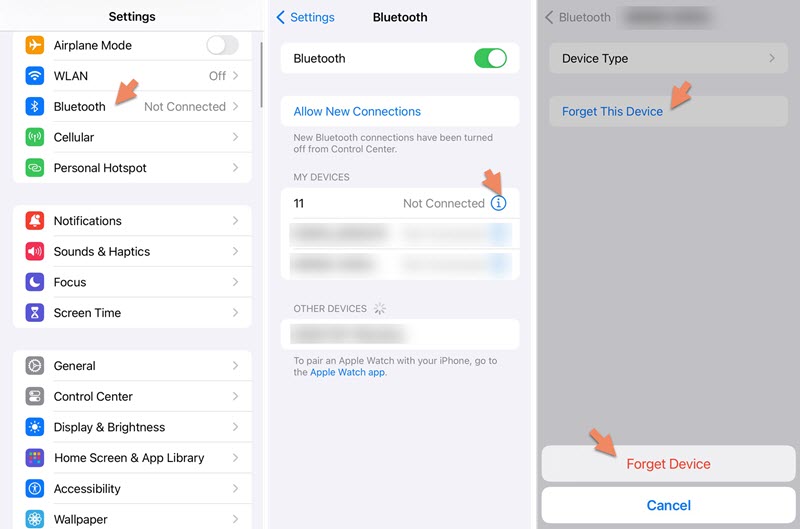
Решение 5. Включите микрофон
Предоставьте разрешение на использование микрофона, чтобы гарантировать возможность записи экрана iPhone со звуком.
Проведите пальцем от верхней части экрана, чтобы открыть Пункт управления.
Найдите кнопку «Запись». Нажмите и удерживайте ее, пока не появится опция «Микрофон».
Включите микрофон и нажмите «Начать запись».
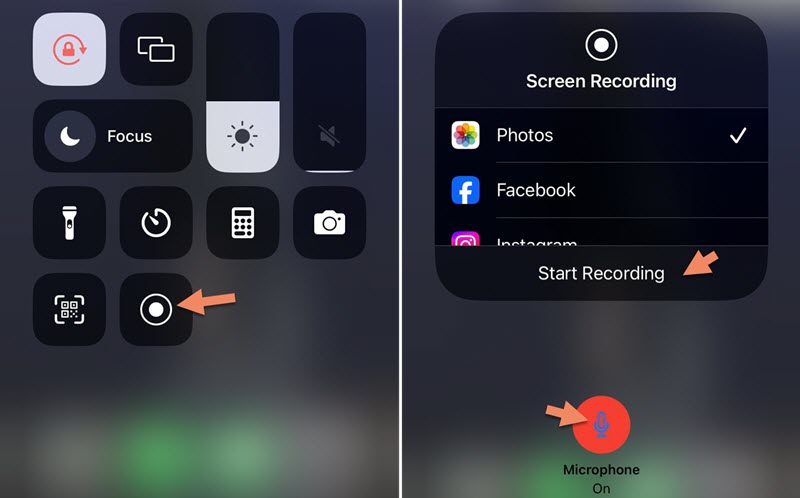
Решение 6. Отключите дополнительные источники звука
Не стоит воспроизводить музыку во время просмотра видео или совершения звонка. Это действие не только смешает несколько звуковых дорожек, но и может привести к тому, что звук на iPhone не будет записан вовсе.
Настоятельно рекомендуется закрыть другие приложения и оставить только одну звуковую дорожку. Например, отключите музыкальное приложение, когда пытаетесь записать потоковое видео со звуком на iPhone.
Решение 7. Попробуйте сторонние приложения для записи экрана
Надежный сторонний рекордер может обойти ограничение при записи экрана приложения, которое блокирует запись экрана.
Record it! — это рекордер экрана, способный создавать высококачественные записи экрана. Он позволяет записывать игры/приложения на вашем телефоне со звуком. С помощью инструментов редактирования вы также можете использовать разделение, обрезку и поворот для лучшего визуального восприятия записи.
Откройте App Store на вашем iPhone, найдите Record it! и установите его для записи экрана iPhone без проблем со звуком.
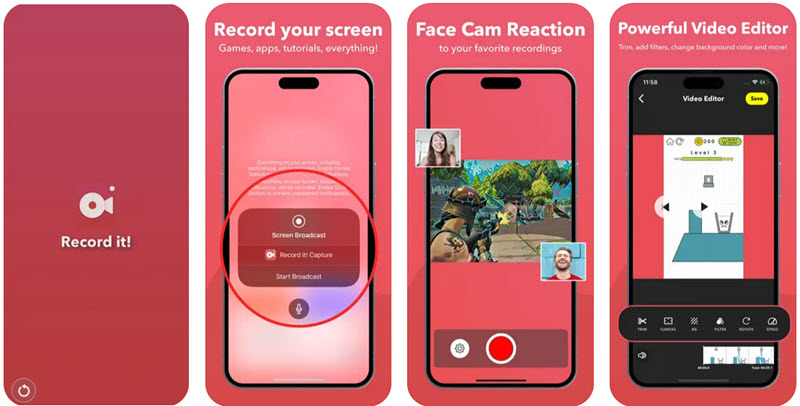
Возможно, проблема все еще существует несмотря на все вышеперечисленные советы по устранению неполадок. Если это так, попробуйте отразить и записать экран iPhone на ПК. iTop Screen Recorder — профессиональный рекордер экрана для Windows, который может идеально удовлетворить ваши требования.
Записывайте видео & аудио с экрана бесплатно
- Записывайте высококачественное видео с экрана вашего ПК, а также звук с системы или устройства ввода синхронно с видео.
- Упростите количество шагов и кликов мыши, для более комфортного использования. Управляйте всем процессом записи без усилий.
- Поддержка вывода в несколько форматов и преобразование с использованием новейших технологий сжатия. Лучшее качество и меньший размер.
iTop Screen Recorder, оснащенный функцией записи устройства, предлагает универсальное решение для зеркалирования и записи экрана iPhone со звуком. Он использует режим Enhance Mode для записи защищенных видео на вашем устройстве без звука или с черным экраном. Помимо записи экрана, он может записывать звук в MP3 из музыкального приложения, сохраняя при этом исходное качество. Используя его, можно полностью устранить проблему записи экрана iPhone без звука.
Однако следует отметить, что iPhone не позволяет записывать вызовы для обеспечения конфиденциальности. Поэтому вы все равно столкнетесь с проблемой записи экрана без звука, даже если вы транслируете iPhone на ПК. В качестве альтернативы попробуйте совершить видеозвонок с помощью WhatsApp, Snapchat, Zoom и т. д. и записывать вызовы со звуком без проблем.
Загрузите и установите бесплатный рекордер экрана на свой ПК, а затем следуйте инструкциям по устранению проблемы записи экрана iPhone без звука.
Способ 1: Зеркальное отображение и запись экрана iPhone на ПК
Шаг 1. Запустите рекордер экрана и перейдите в раздел «Устройство».
Шаг 2. Нажмите iOS и следуйте инструкциям на экране, чтобы отобразить экран iPhone на ПК.
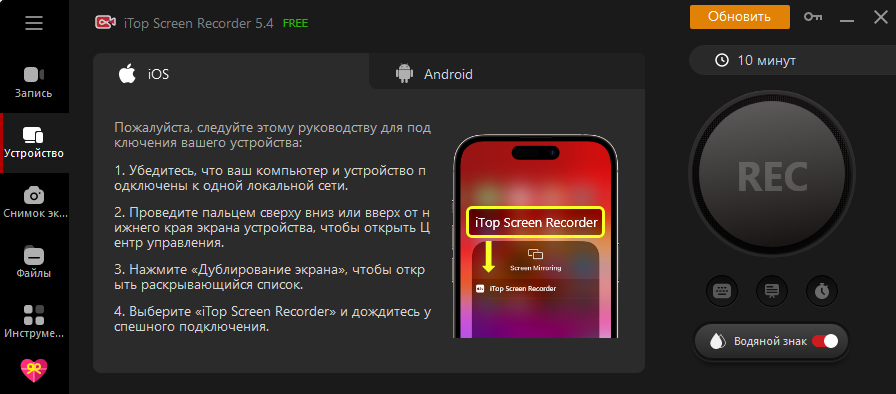
Шаг 3. После того, как соединение будет установлено, откройте приложение или игру, которую вы хотите записать со звуком на iPhone. Теперь нажмите кнопку «Запись» в iTop Screen Recorder, чтобы начать запись.
Дополнительно: выберите «Запись» > «Только аудио», чтобы записать только звуковую дорожку на iPhone.
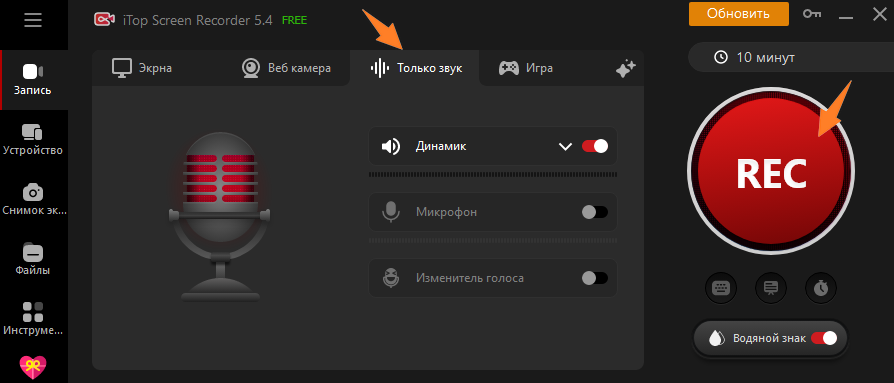
Шаг 4. Нажмите кнопку «Готово» на мини-панели управления, чтобы остановить запись.
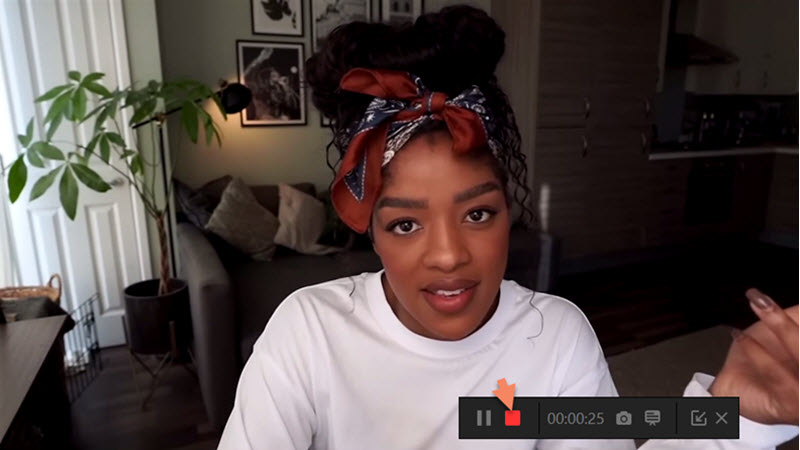
Способ 2: Запись видеозвонков со звуком на ПК
Шаг 1. Совершите видеозвонок на ПК с помощью приложения для онлайн-звонков или встреч.
Шаг 2. Запустите iTop Screen Recorder и перейдите в меню Запись > Экран.
Шаг 3. Выберите область записи. Можно записать часть экрана, весь экран или отдельное окно.
Шаг 4. Включите динамик и микрофон, чтобы записать видеозвонок со звуком.
Шаг 5. Нажмите кнопку «Запись», чтобы начать запись и кнопку «Готово», чтобы остановить.
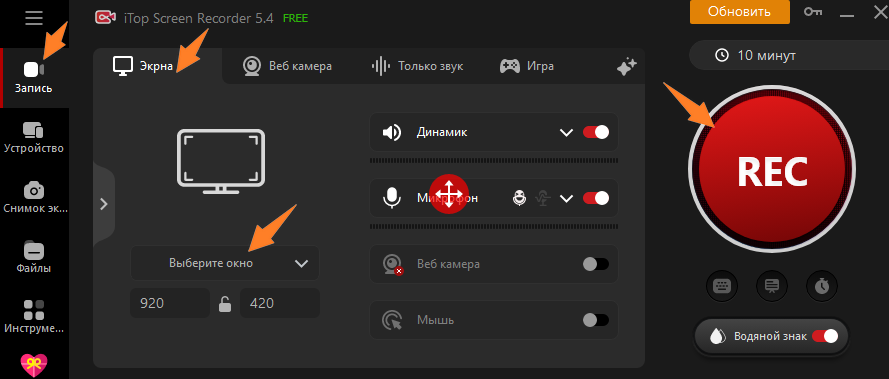
Все записи экрана и аудио сохраняются в Файлы > Видео/Аудио. Воспроизведите записи, чтобы проверить, был ли записан звук. Вы можете использовать встроенный видеоредактор для обрезки, кадрирования записи экрана или добавления эффектов/фильтров.
Заключение
Функция записи экрана на iPhone предлагает удобный способ запечатлеть то, что происходит на вашем устройстве, для последующего обмена. Но проблема записи экрана iPhone без звука беспокоит многих. Здесь мы объясняем, «почему нет звука при записи экрана на iPhone», и перечисляем ряд советов по устранению неполадок. Вы можете поэкспериментировать с решениями на своем iPhone или попробовать записать экран iPhone со звуком на ПК с помощью iTop Screen Recorder.
Записывайте видео & аудио с экрана бесплатно
- Записывайте высококачественное видео с экрана вашего ПК, а также звук с системы или устройства ввода синхронно с видео.
- Упростите количество шагов и кликов мыши, для более комфортного использования. Управляйте всем процессом записи без усилий.
- Поддержка вывода в несколько форматов и преобразование с использованием новейших технологий сжатия. Лучшее качество и меньший размер.




![13 приложений для Записи Экрана для Android и iPhone 2024 [Обновленные iTop]](https://s3.amazonaws.com/recorder-itopvpn-com/blog/cov6058463f88b2e.jpg)
![3 простых способа сжатия файлов MOV без потери качества [Полное руководство]](https://s3.amazonaws.com/recorder-itopvpn-com/blog/com6434d243bd10e.jpg)





Оставить комментарий Ваш адрес email не будет опубликован.